Поэтапная настройка модема, маршрутизатора и точки доступа Промсвязь MT-PON-AT-4 для получения доступа к сети Интернет посредством Wi-Fi и Ethernet. А также настройка работы DNS-сервера на данном модеме-роутере.
Настройка модема Промсвязь MT-PON-AT-4 состоит из стандартных операций по настройке устройств подобного типа, достаточно проста и занимает по времени около 5-10 минут.
Надо упомянуть, что данное устройство работает с использованием достаточного прогрессивной технологии передачи данных — технологии PON (аббр. от англ. Passive optical network, пассивная оптическая сеть).

Весь процесс настройки Промсвязь MT-PON-AT-4 разделен на несколько этапов:
- Сбросим настройки на дефолтные (по умолчанию).
- Получим доступ к сети Интернет.
- Настроим работу беспроводной сети Wi-Fi на базе данного устройства.
- Настройка DNS сервера (опционально) — если выход в Интернет не заработал.
Итак приступим.
Сбрасываем настройки Промсвязь MT-PON-AT-4 на настройки по умолчанию
Прежде всего, во избежании различных недоразумений при настройке, необходимо сбросить все настройки на заводские (по умолчанию). Бояться не надо — ничего сломать таким способом на данном устройстве не получится.
Тонким острым предметом нажимаем и удерживаем кнопку сброса «СБРОС» на боковой панели модема (слева).
Для изменения текущих установок на установки по умолчанию, держите кнопку не менее 10 секунд. Затем система перезапустится автоматически.
Иногда, для сброса настроек в default состояние этих действий недостаточно. После «якобы сброса», нельзя зайти на модем Промсвязь MT-PON-AT-4 под пользователем admin и паролем admin. Поэтому есть обходной манёвр, который позволяет проделать сброс настроек до заводских. При этом не надо везти роутер в мастерскую ByFly и прошивать.
Для этого необходимо перейти по ссылке http://192.168.100.1/hidden_version_switch.gch. Выбрать Version Type: Default Version и нажать Submit.
Получаем доступ к Web-интерфейсу управления модемом
- Подключаемся к модему через сетевой кабель LAN к первому порту Ethernet-порта 10/100 с соединителем RJ-45.
- На подключенном компьютере открываем браузер. Набираем в поисковой строке
адрес модема Промсвязь MT-PON-AT-4: 192.168.100.1. - Для входа в интерфейс модема вводим:
admin в поле "пользователь" и поле "пароль".
После этого в закладках настроек переходим в пункт Administration -> Systen Managment -> Restore Default. Ждём пока модем перезагрузится и применит настройки. Затем снова входим в интерфейс модема и продолжаем настройку.
Настройка Интернет на Промсвязь MT-PON-AT-4
В целом, весь пункт данных настроек можно свести к следующему: водим имя пользователя и пароль из договора на оказание услуг ByFly в соответствующие поля в Web-интерфейсе.
Надо сказать, что сотрудники Белтелекома, по вашей просьбе, могут удалённо настроить оборудование без вашего участия — стоит только позвонить и попросить об этом (это не всегда удобно). Самостоятельно сделать это будет несколько сложнее, но и интереснее.
- Мы вошли в интерфейс модема (192.168.100.1 -> admin — admin).
- Жмём закладку Network и в Connection Name выбираем omci_ipv4_pppoe_1.

Ни в коем случае не надо выбирать Create Wan Connection, таким образом создаётся новое WAN соединение, которое не даст подключить интернет на компьютере.
- В omci_ipv4_pppoe_1 необходимо ввести без ошибок только имя пользователя и пароль из договора на абонентское обслуживание: 123456789@beltel.by и первоначальный пароль.

- Жмём сохранить. Всё. Настройка интернет для работы через сетевой кабель закончена.
Таким образом у нас на компьютере появился интернет.
Далее необходимо его раздать через Wi-Fi для всех беспроводных устройств в квартире: ноутбуков, смартфонов.
Настройка Wi-Fi на модеме Промсвязь MT-PON-AT-4
Настоятельно рекомендуется выполнить данную настройку Wi-Fi на всех модемах Промсвязь MT-PON-AT-4. Дело в том, что настройка по умолчанию производиться без соблюдения должных мер безопасности.
Таким образом настроенный модем будет иметь уязвимость, при которой любой желающий без особых проблем может получить доступ к вашему устройству и перехватывать трафик (пользоваться вашим оплаченным интернетом).
Все точки доступа, отображаемые в списке доступных Wi-Fi сетей как
ZTE-xxxxxx, имеют данную критическую уязвимость.
- Заходим Network -> WLAN -> Multi-SSID Settings и в SSID Name меняем название беспроводной сети на желаемую (так отныне будет называться ваша беспроводная сеть Wi-Fi) и сохраняем.

- Далее назначаем пароль для нашей беспроводной сети: его надо записать и запомнить. Пароль можно назначить относительно простым (для вас), в то же время не слишком лёгким (для других). Сложный пароль предотвратит возможность подключения посторонних лиц к вашей беспроводной сети. Для этого заходим Network -> WLAN -> Security и в поле WPA Passphrase вводим любой подходящий нам пароль и сохраняем.

Теперь наша сеть имеет имя (SSID Name) и пароль (WPA Passphrase). Эти данные нужно сохранить. В дальнейшем они потребуются для подключения новых беспроводных устройств по Wi-Fi в радиусе действия нашего беспроводного роутера.
Вводить пароль заново придётся и после каждой переустановки Windows. Поэтому пароли от Wi-Fi записываем и сохраняем.
Настройка DNS-сервера для Промсвязь MT-PON-AT-4 (опционально)
- Настройка работы DNS-сервера на модеме Промсвязь MT-PON-AT-4 занимает также не более одной минуты. Для этого переходим в интерфейсе модема в Application -> DNS Service -> DNS в поля вводим сервера Google DNS (можно использовать и другие, но эти наиболее надежны). Первичный: 8.8.8.8, вторичный: 8.8.4.4.

- Сохраняем настройки.
Настройку DNS оптимально произвести сразу. Даже в том случае, если в настройках адаптера на компьютере уже указаны Google DNS. Таким образом все устройства (смартфоны, планшеты) подключенные к данному роутеру будут работать используя быстрые и надежные DNS-сервера Google, а не DNS от BYFLY.
Корректная работа которых иногда может быть нарушена. При попытке исправить подключение будет отображаться ошибка — DNS сервер недоступен или «DNS сервер не отвечает».
Выглядеть это будет так. В системном трее (справа снизу, возле часов) индикатор сетевого соединения будет показан с восклицательным знаком. Текущее подключение: «Подключено, Без доступа к Интернету».
Полная настройка модема Промсвязь MT-PON-AT-4 закончена.
Найти DNS сервера с минимальной задержкой, DNS с adult-фильтром для семейного использования, DNS с вирус-фильтром поможет программа Dns Jumper. Это маленькая функциональная утилита для оперативного тестирования, поиска максимально быстрых и стабильных DNS в вашем регионе.
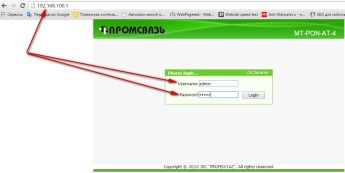
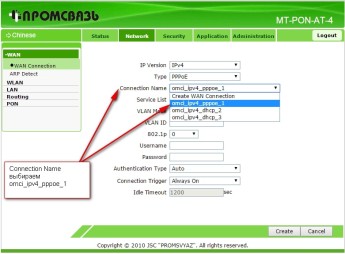
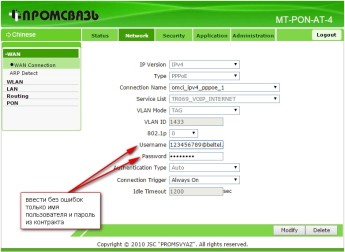
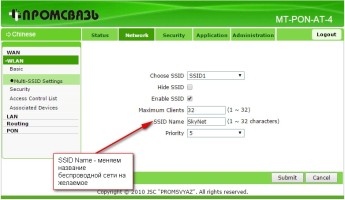
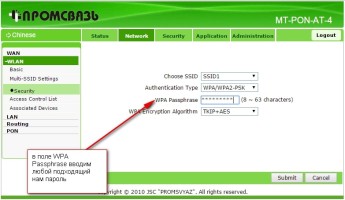
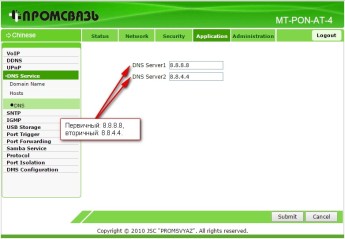
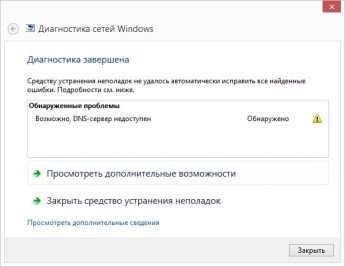







Павел спасибо, оч. выручил со сбросом пароля. Я как-то его сбросил много раз взбираясь на антресоль под потолком и бегая обратно к компьютеру проверить в браузере. Потом БТК его обратно поменял, у меня уж сил не было повторить эти упражнения. Теперь то я знаю, надо нового пользователя завести, БТК только админа сбрасывает. Ну да это присказка, а сказка про IPv6 сетап. Есть у тебя статья как IPv6 настроить?? Посм. форум про IPv6 на онлайнере — это мрак: пару сотен страниц базара, так никто именно для этого модема настройки не подсказал. Саппорт БТК был краток — про IPv6 ищите в и-нете. Может подскажешь что-там с IPv6 ??
Белтелеком давно подменяет все dns запросы на свои, какие ты ему dns не прописывай
Здравствуйте, ТО ЖЕ САМОЕ ВЕРНО И В МОЕМ ДОМЕ, НО ТОЛЬКО ПОРТ1 ИМЕЕТ СЕТЬ — ТО ЕСТЬ ТОЛЬКО этот порт КОМПЬЮТЕРА ПОДКЛЮЧЕН К СЕТЕВОМУ КАБЕЛЮ и имеет СЕТЬ, а другие ПОРТЫ (такие КАК ПОРТ2, 3, 4) ПОДКЛЮЧЕНЫ К СЕТЕВОМУ КАБЕЛЮ, но ЕСТЬ НЕТ СЕТИ. Какова СИТУАЦИЯ?Что я могу сделать, чтобы у других пользователей была сеть?
Доброго дня. Даже не знаю как ответить — какая-то мешанина из слов)
Подскажите, пожалуйста, какая последняя версия прошивки для данного устройства?
Добрый день. В терминале абонентском ОАО Промсвязь MT-PON-AT-4 ПЮРК.465614.006-01 при отключении его от электропитания закладка Connection Name меняется на Create Wan Connection и приходится каждый раз вручную менять на omci1_pppoe и заново вводить логин и пароль для подключения к интернету. Можно устранить эту проблему? Заранее спасибо.
Добрый день. Придётся заменить модем на новый в офисе ByFly. Скорее всего села батарейка, которая питает энергозависимую память настроек.
Добрый день! Можно ли ограничить скорость для детей, чтобы они могли только пользоваться мессенджерами без возможности просмотра видео?
Открыли интерфейс. Посмотрели. Не нашли в настройках такой возможности.
Подскажите пожалуйста, как можно на данном роутере заблокировать отдельное устройство по MAC адресу?
Большое спасибо!
Всех вам благ.
У меня поставили этот терминал, но wi-fi работает на 2 метра от блока. Хотя вижу соседей даже с пятого этажа.В чем дело и как это исправить?
На одном устройстве такое или на всех?
Здраствуйте а если показывает только omci_ipv4_dhcp_3
Здравствуйте. Недавно меняли прошлый модем на новый. К новому (как и к прошлому) подключено два компьютера и два телевизора, однако отсутствует доступ в Интернет на одном из компьютеров (ОС — Windows XP SP3). Ввел по инструкции числа в TCP/IP и DNS-сервер, но не помогло. IP-адреса не повторяются. Остальные устройства работают исправно. Кабель вроде бы без надломов. В чем может быть загвоздка?
Если сбросить настройки до заводский телефон останется в рабочем состоянии или он не зависит от настроек модема?
Добрый день. Не совсем понятно, что вы имели ввиду — телефон или модем. Уточните пожалуйста.
А что если нет колонки ‘WLAN’?
Как в этом модеме забиндить порт (например третий) для дополнительной приставки zala ?
Добрый день. Думаю, что это сделать можно. На вскидку не помню надо посмотреть…
Можно ли на этом модеме как-то разделить трафик? Если на одном компе (по Wi-FI) качается фильм, то на другом устройстве (смартфон, планшет…) делать нечего.
Точно не скажу про данную модель, но почти во всех роутерах есть возможность ограничить скорость устройства (смартфона, компьютера) зафильтровав его по MAC адресу.
на смартфоне подключается wi-fi но через 5-10 сек отключается. После происходит повторное подключение и через несколько сек. снова отключается.
На ноутбуке wi-fi работает отлично.
На смартфонах других производителей интернет работает.
У меня и у жены Самсунг J-700H (т.о. иртернет не работает ни у меня ни у жены).
НО при подключении к wi-fi у других дома — все ОК!!!
Что неправильно настроено? Что делать?
У меня такая проблема. Через некоторое время wi-fi стал раздавать мне на ноутбук не более 40 кбит. На других же модемах все нормально.
Сбросить на дефолт. Заново настроить. Если не помогло — заменить роутер.
Неделю потерянный wifi искал. Сделал всё по Вашей инструкции- все устройства сразу заработали. Спасибо огромное за вашу статью!